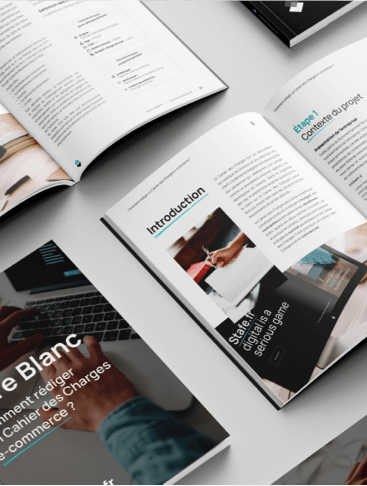Comment mesurer le trafic issu des IA dans GA4 ? (Tutoriel étape par étape)
Le 16 septembre 2025
Si vous êtes présent sur cette page, c’est que vous souhaitez apprendre à créer un segment pour identifier le trafic IA dans votre Google Analytics GA4. Et que vous souhaitez probablement vous affranchir des conseils d’une agence GEO pour le réaliser 😉
Il est vrai que le trafic provenant de ChatGPT, Perplexity, Gemini, Copilot, Claude, Le chat et des autres IA est en explosion constante. C’est le moment de s’en rendre compte en identifiant précisément les sources de trafic pour savoir quelles sont les IA qui vous apportent le plus de visiteurs.
Alors c’est parti pour le pas à pas en vidéo de ce tutoriel qui vous montre comment réaliser par vous même le suivi du trafic des IA sur GA4. Juste après ces quelques chiffres…
Les chiffres clés sur le trafic issu des IA
C’est le chiffre fulgurant de l’augmentation du trafic en 1 an provenant des IA vers des sites marchands (U.S.) selon Adobe Analytics.
Selon Ahrefs, 83% du trafic issu des IA proviendrait de ChatGPT loin devant ses concurrents Perplixity, Copilot, Gemini, Le Chat.
Fois plus de conversions provenant du trafic des IA. Les requêtes sont plus profondes et les visiteurs déjà convaincus.
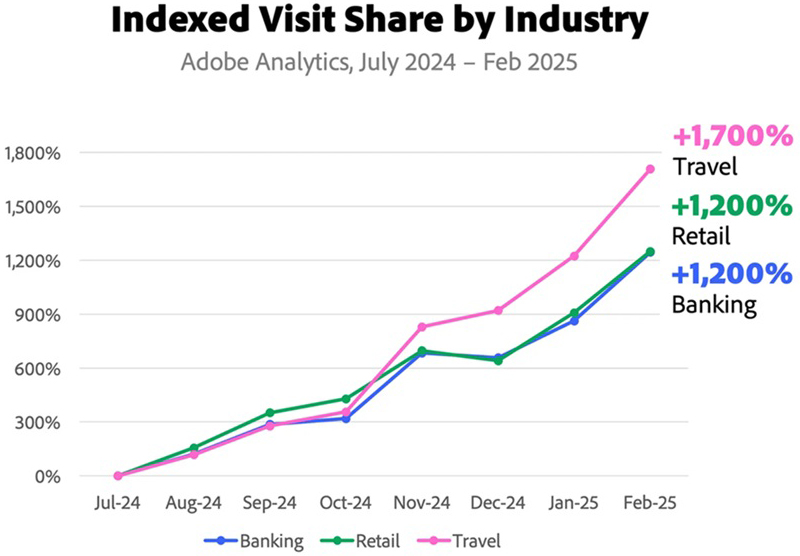
Étape 1 — Préparer Google Analytics 4 pour identifier le trafic IA : les prérequis
Objectif de cette étape : s’assurer que ton compte GA4 est prêt à afficher suffisamment de données historiques pour détecter le trafic IA, et que tu disposes des bons accès.
En effet, même si le trafic issu des IA est en train d’exploser, il ne représente encore qu’une petite partie du trafic global. Il est donc peut-être nécessaire, en fonction du volume de trafic que vous réalisez sur votre site, d’élargir la période de sauvegarde des données.
Avant de commencer sur GA4
Evidemment, cela va sans dire, vous avez au préalable vérifié :
- Que votre marquage GA4 remonte bien les informations en temps réel.
- Que vous avez bien un rôle d’Éditeur ou d’Administrateur (nécessaire pour créer des segments et rapports personnalisés). => Vous pouvez vérifier en allant dans « Administration » puis « Propriété » puis « Gestion des accès à la propriété« .
Vérification de la période de sauvegarde des données
Pour élargir la période native de sauvegarde des données initialement fixée à 2 mois et la passer à 14 mois, voici comment faire :
Il faut savoir qu’une fois réalisée, cette action peut prendre jusqu’à 24h pour être activée par Google. Il faudra ensuite attendre que les données s’agrègent pour en profiter.
Autre alerte également, si vous réalisez cette action, cela aura probablement un impact sur vos politiques de confidentialité. Donc n’hésitez pas à checker et à rectifier le cas échéant la durée de sauvegarde des données.
Comment modifier la durée de sauvegarde des données dans GA4
- Connectez vous à votre compte GA4 -> Sélectionnez votre projet.
- En bas à gauche de votre écran GA4 -> Cliquez sur Administration (elle n’est pas visible sur l’écran ci-dessous mais la verrez apparaitre dans la vidéo.
- Cliquez ensuite sur Collecte et modification des données.
- Puis sur Conservation des données.
- Généralement prérempli sur 2 mois -> Sélectionnez 14 mois.
- Cliquez sur Enregistrer.

🎥 Changement de la durée de conservation des données en vidéo
Étape 2 — Comment identifier les sources de trafic IA dans GA4
Objectif de cette étape : repérer concrètement les premières traces de trafic provenant des IA dans vos données existantes, en utilisant les sources et référents connus. Vous pourrez ensuite les isoler dans un segment dédié.
Avantage de la méthode : très rapide à mettre en place pour lire les premières informations de trafic provenant des IA.
Créer un filtre sur les sources de session IA
- Dans le menu de gauche, rendez-vous dans Rapport.
- Puis allez dans Objectifs d’entreprise et dans Voir l’engagement et la rétention de l’utilisateur > Pages et écrans
- En haut à droite, ouvrez le sélecteur de dates et choisissez une période plus large (10 ou 12 mois) pour maximiser vos chances de repérer ce trafic émergent.
- En haut du rapport (sous le titre : Pages et écrans: Chemin de la page et classe de l’écran), cliquez sur Ajouter un filtre +.
- Dans les options de filtre, choisissez la variable Source de la session.
- Puis dans Type de correspondance sélectionnez correspond exactement à, puis saisissez les IA de votre choix :
- chatgpt.com (OpenAI),
perplexity.ai(Perplexity), etc.
- chatgpt.com (OpenAI),
- Cliquez sur Appliquer pour activer votre filtre.
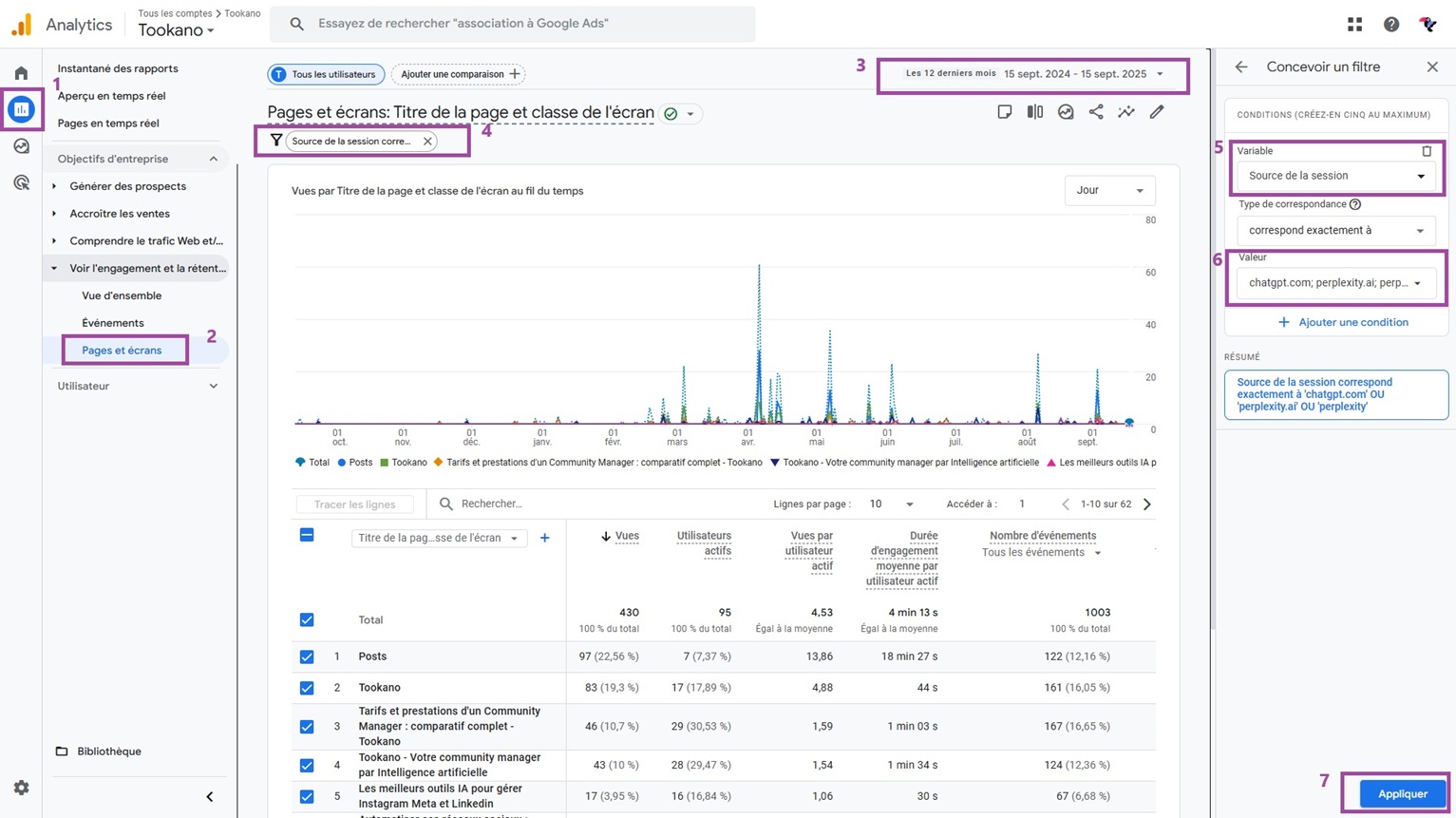
🎥 Comment créer un filtre sur GA4 pour suivre le trafic des IA (en vidéo)
Affichage des sources de trafic IA sur votre rapport
Le tableau affiche désormais les sessions issues de ces sources IA.
Vous pouvez repérer :
- Les événements ou conversions réalisés.
- Les pages de destination visitées.
- Le nombre de sessions générées.
Si peu ou pas de trafic apparaît, cela peut s’expliquer : la source de trafic IA est encore assez faible de manière générale. Et si votre site n’est pas encore optimisé GEO, le trafic IA peut être très faible.
Comment connaitre le volume exact de trafic provenant d’une seule IA
Si vous souhaitez savoir de quelle IA provient le trafic et isoler une intelligence artificielle en particulier. Cliquez sur :
- En haut à gauche à côté de l’icône du filtre : Source de la session > Cela va ouvrir à droite les conditions d’affichage du filtre.
- Réglez ensuite la valeur sur la source IA de votre choix.
- Cliquez sur « Appliquer« .
Vous obtenez alors le total du trafic apporté par l’IA sélectionnée sur la période que vous avez indiquée.
Étape 3 — Comment créer un segment dédié pour suivre le trafic IA dans GA4
Objectif de cette étape : isoler le trafic provenant des IA (ChatGPT, Perplexity, Copilot, Gemini, Le Chat…) afin de pouvoir le suivre dans le temps et analyser ses performances plus facilement.
Créer un segment personnalisé “Trafic IA”
C’est parti pour la création d’un segment personnalisé afin d’identifier les sources de trafic IA de votre site web. On vous décrit les étapes, on vous montre comment procéder sur les screens de l’interface. Puis on fait la manipulation en vidéo pour ceux que ça pourrait aider.
Créer une exploration GA4
Pour créer un segment, vous devez au préalable créer une nouvelle exploration. Rien de plus simple :
- Dans le menu gauche de GA4, allez dans Explorer.
- Cliquez sur le « + » Créer une Exploration vide pour démarrer de zéro.
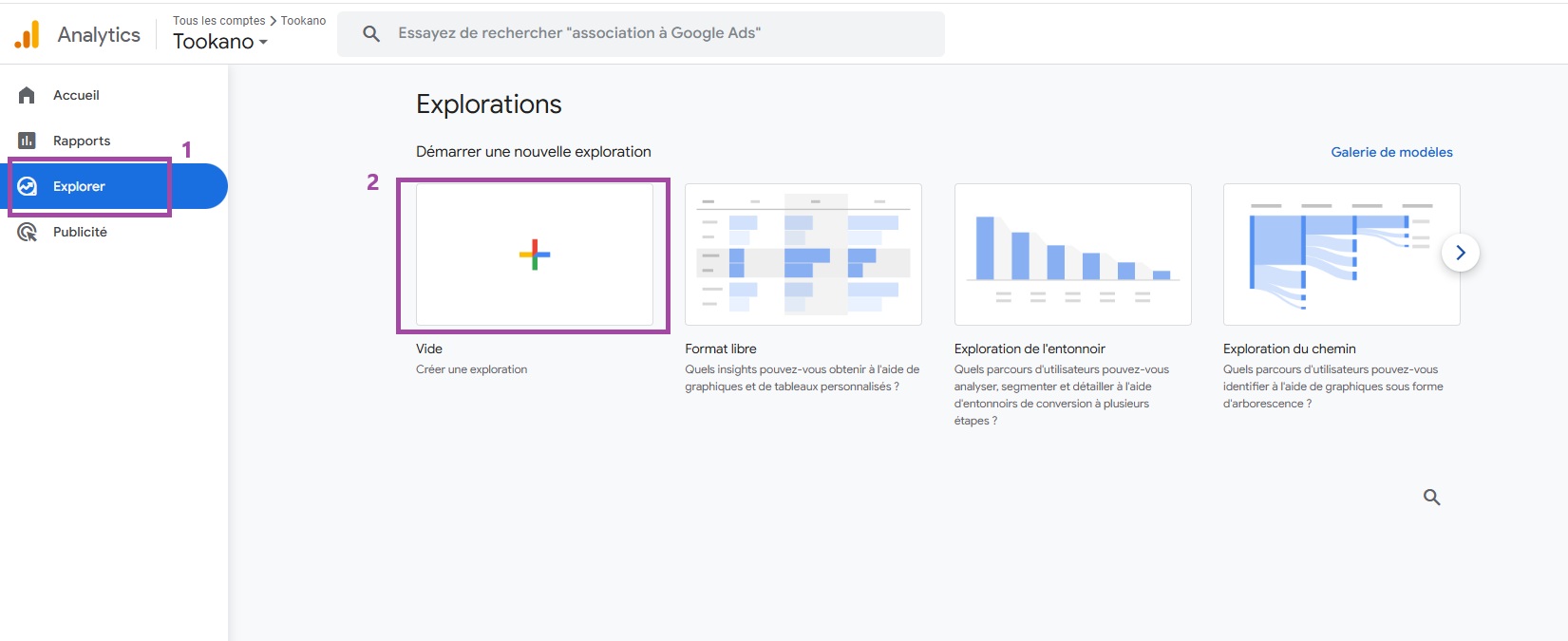
Le pas à pas pour créer un segment dans GA4 afin d’identifier les sources IA
Vous arrivez ensuite sur l’interface ci-dessous (vous arriverez à reproduire cet écran une fois le 3ème point exécuté). Vous devez alors créer votre segment GA4 qui permettra d‘identifier le trafic provenant des intelligences artificielles. Suivez bien les étapes suivantes :
- Dans la colonne Variable, donnez un nom explicite à votre l’exploration: Ex : Trafic IA.
- Sélectionnez la plage de date la plus large possible qui vous sera proposée.
- Cliquez ensuite sur + Segments.
- Cliquez sur le bouton Créer un segment.
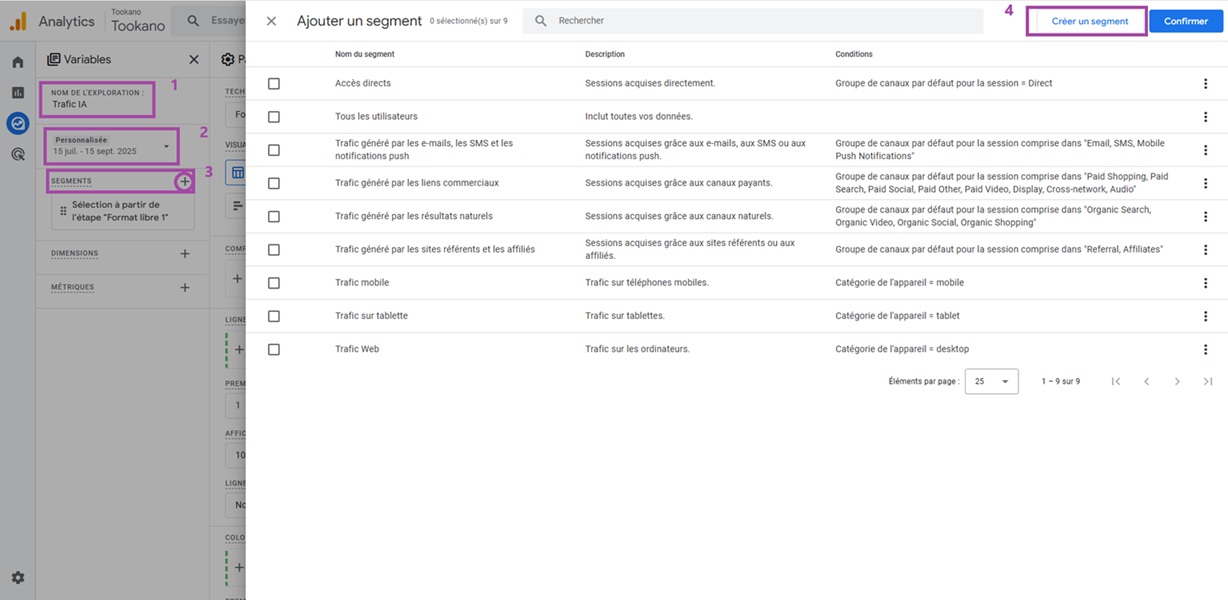
5. Cliquez ensuite sur Segment de sessions.
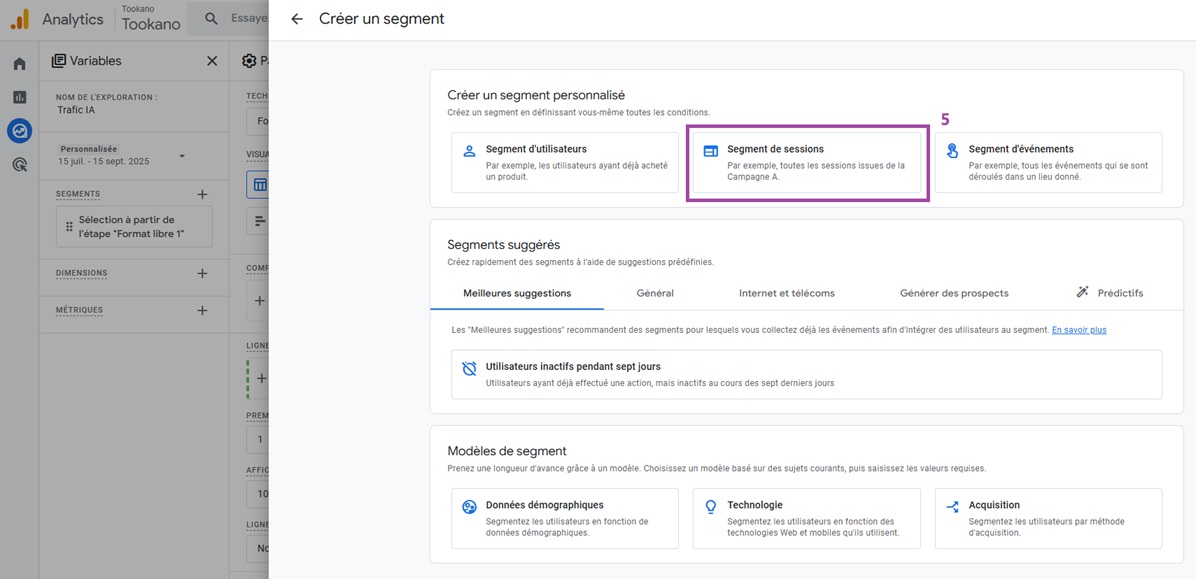
6. Donnez un nom clair à votre segment, par exemple Trafic IA.
7. Cliquez sur Ajouter une condition → choisissez la dimension “Page de provenance” (Dans Page/écran). Aidez-vous du moteur de recherche pour recherche la bonne dimension.
8. Cliquez sur Ajouter un filtre > Contient > entrez ensuite les différentes sources d’IA que vous avez envie de suivre :
- https://chatgpt.com/
- https://www.perplexity.ai/
- https://claude.ai/
- https://copilot.microsoft.com/
- https://chat.mistral.ai/
- http://gemini.google.com/
9. À droite, vous suivez en direct les données qui s’actualisent en fonction des sources IA que vous activez.
10. Cliquez sur Appliquer puis sur Enregistrer pour activer votre segment.
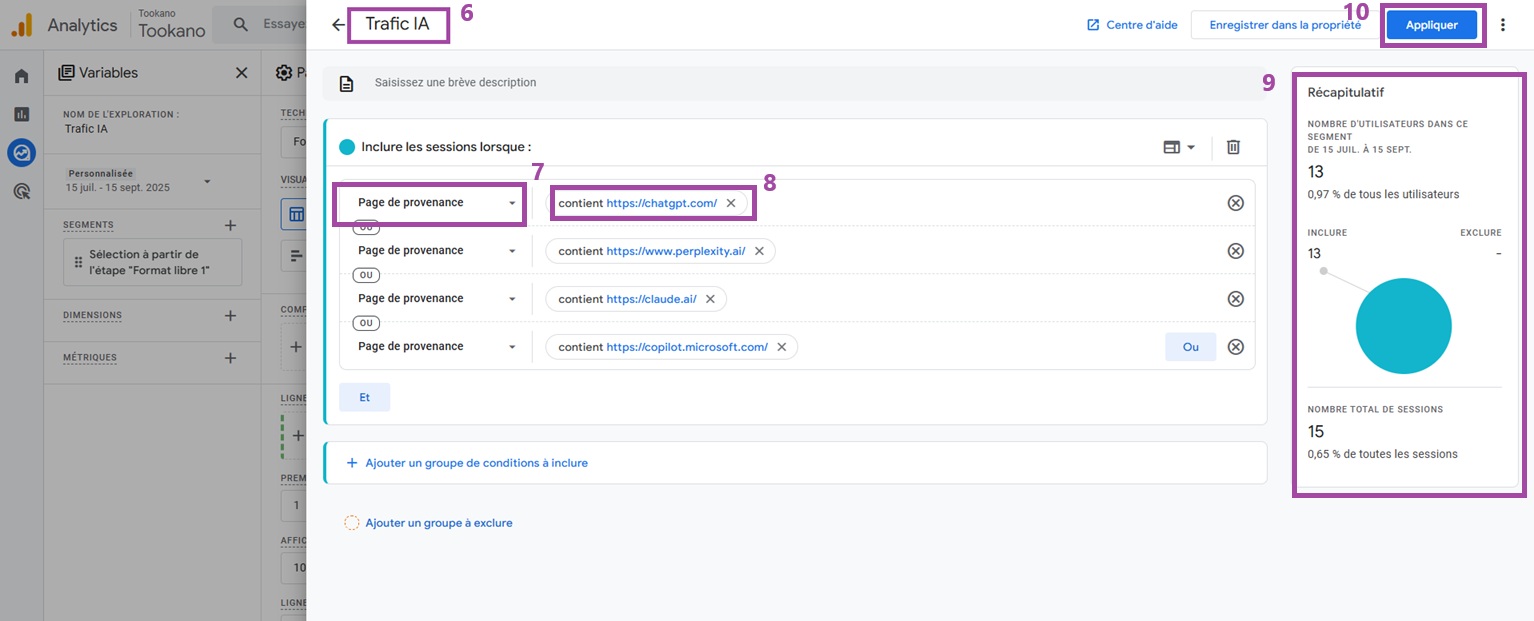
🎥 Comment créer un segment GA4 pour suivre le trafic IA en vidéo
Comment afficher les données de trafic des IA sur un segment personnalisé dans GA4
Maintenant que votre segment est créé, vous allez devoir configurer le type d’affichage que vous souhaitez. En quelques sortes construire votre rapport afin de réaliser vos analyses.
Ajout des Dimensions et Métriques dans votre segment personnalisé
Ajouter des Dimensions : dans la colonne de gauche Variables :
- Cliquez sur « + » dans Dimensions et ajoutez par exemple les dimensions suivantes :
- Page de provenance (appartenant à la dimension « Page/écran ») : pour voir d’où viennent les visiteurs.
- Page de destination + chaîne de requête : pour savoir quelle page vos visiteurs ont consulté.
- Cliquez ensuite sur le bouton Confirmer en haut à droite.
Si vous souhaitez pousser l’analyse, ajoutez par exemple dans la dimension Plate-forme/appareil le Navigateur et le Système d’exploitation pour savoir di les personnes apportées par les IA proviennent plus de Mac ou de PC.
=> Après avoir créé les dimensions, déplacez les dans la colonne Paramètres à droite dans « Lignes ».
Ajouter des Métriques : Toujours dans la colonne Variables.
- Cliquez sur « + » dans Métriques et ajoutez par exemple les métriques suivantes afin d’afficher les données :
- Sessions (nombre de visites) dans la métrique Session.
- Taux de rebond.
- Taux d’engagement.
- Achats et Ajout au panier dans la métrique E-commerce (pour les e-commerçants).
- Événement clés.
- Toute autre métrique que vous jugerez pertinente.
- Cliquez ensuite sur le bouton Confirmer en haut à droite.
=> Après avoir créé les métriques, déplacez les dans la colonne Paramètres à droite.
Vous devriez maintenant voir apparaitre vos résultats avec les données qui s’affichent. Votre segment de trafic IA est donc configuré ! Bravo.
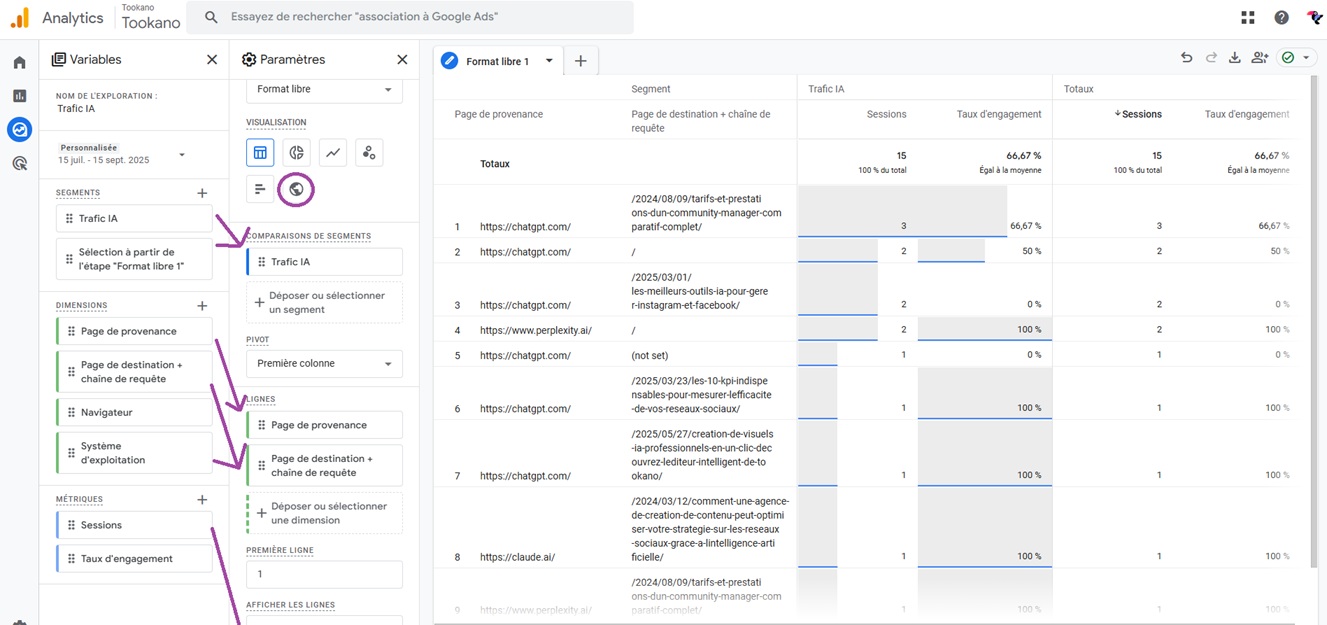
Comment savoir de quels pays provient le trafic des IA sur votre segment ?
Vous pouvez également modifier la visualisation et afficher les zones géographiques d’où proviennent le trafic des IA. Si vous ajoutez dans les segments le trafic généré par les résultats naturels, vous allez peut-être être surpris !
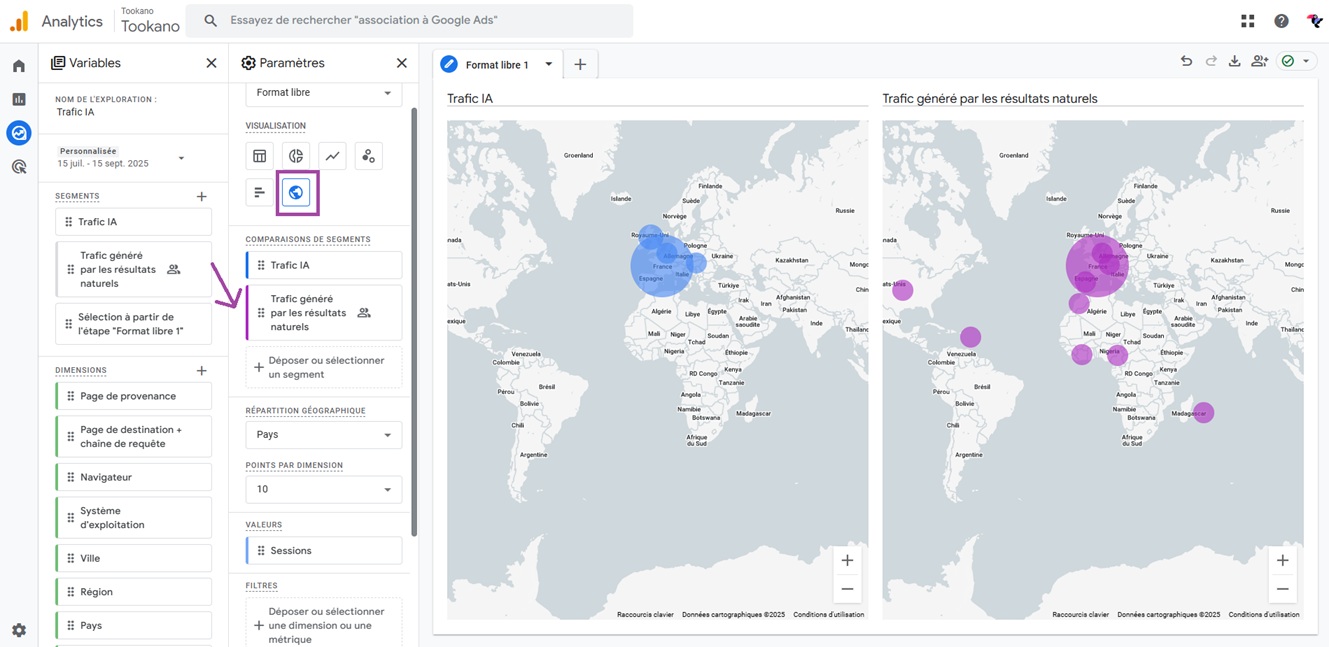
🎥 Comment afficher les données du trafic des IA sur un segment GA4 (en vidéo)
Une fois le segment configuré à votre guise, vous pouvez le retrouver facilement à tout moment dans les différentes Explorations (en cliquant dans le menu de gauche sur « Explorer »). Il vous suffira de cliquer sur le nom de votre exploration Trafic IA pour accéder à ce rapport chiffré sur la provenance du trafic des IA.
Dans l’objectif maintenant de voir le trafic IA parmi l’ensemble de vos sources sur votre tableau de bord, vous pouvez créer un canal spécifique Trafic IA pour une lecture rapide.
Étape 4 — Comment créer un canal Trafic IA sur votre tableau de bord GA4 ?
Pour créer un canal, il vous faut suivre les étapes suivantes :
- Allez dans Administration (la petite roue crantée en bas à gauche de GA4).
- Puis dans Affichage des données > Groupes de canaux.
- Cliquez sur le bouton bleu Créer un groupe de canaux > Ajoutez un nom de groupe (Trafic IA) > Ajouter un canal.
- Donnez un nom au canal comme Trafic IA.
- Cliquez sur Ajouter un groupe de conditions > Source > entrez la liste des IA que vous souhaitez regrouper dans ce canal.
- Cliquez sur Réorganiser afin de place le nouveau canal en haut de la liste sous Direct.
- Cliquez sur Enregistrer le groupe.
- Cliquez sur le bouton Enregistrer le critère en haut à droite.
Votre canal est maintenant créé.
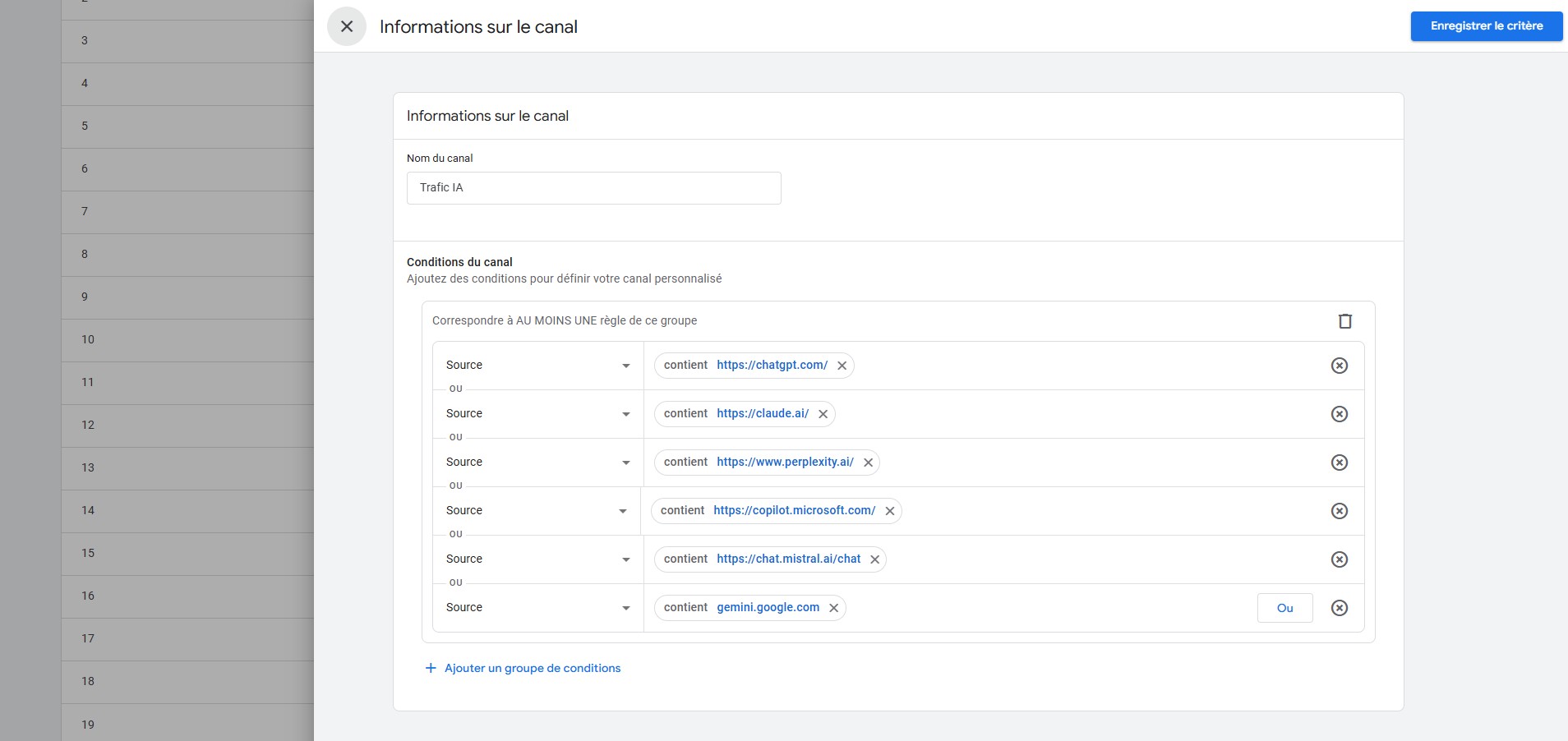
Étape 5 — Afficher le trafic IA sur votre Dashboard / tableau de bord GA4
Suivez les étapes suivantes pour afficher votre trafic IA :
- Dans le menu de gauche, cliquez sur Rapport.
- Puis sur Générer des prospects > Acquisition de trafic.
- Ajustez au besoin la période d’affichage des données.
- Cliquez ensuite sur Groupe de canaux principal de la session.
- Sélectionner votre groupe Trafic IA.
Pourquoi suivre son trafic IA sur GA4 ?
L’objectif du suivi de trafic des IA dans GA4, vous l’aurez compris, c’est de suivre la rentabilité de votre visibilité et sa croissance. Ajoutez en colonne les conversions, les temps passés ou encore les taux de rebond et vous aurez de bonnes informations pour ajuster votre stratégie.
Suivre ce trafic vous permet de :
- Identifier quelles IA parlent déjà de votre site, et sur quelles pages elles redirigent leurs utilisateurs.
- Mesurer la valeur de ces visites : temps passé, engagement, conversions… pour vérifier si ces utilisateurs sont qualifiés.
- Adapter votre stratégie de contenu (GEO/GSO) en renforçant la visibilité de vos pages les plus citées par les IA. Pour savoir comment optimiser la GEO de votre site, consultez notre Guide GEO complet.
- Anticiper les évolutions du référencement : demain, ces IA pourraient devenir aussi importantes que Google dans l’acquisition de trafic.
FAQ — Comment suivre le trafic des IA sur GA4
Peut-on créer un segment “Trafic IA” ?
Oui.
Dans Explorations, créez un segment basé sur les sessions, ajoutez la condition.
Source de la session contient l’un des domaines IA, et nommez-le « Trafic IA ».
Vous pourrez ensuite appliquer ce segment à tous vos rapports pour comparer ce trafic aux autres canaux.
Est-il possible de créer un canal “Trafic IA” dans GA4 ?1
Absolument.
Dans Administration > Affichage des données > Groupes de canaux > Ajouter un canal puis nommez le canal.
Que faire si les IA apparaissent comme du “trafic direct” ?
C’est fréquent : lorsqu’un utilisateur copie-colle un lien donné par une IA, le referrer disparaît, et GA4 classe la visite en trafic direct.
Pour limiter cela, vous pouvez :
-
Ajouter des UTM spécifiques aux liens que vous proposez vous-mêmes aux IA,
-
ou utiliser des liens de tracking dédiés pour mesurer ce type de retombées.
Les IA impactent-elles le taux de conversion ?
Oui, souvent positivement.
Les utilisateurs arrivant depuis une IA sont généralement plus qualifiés et avancés dans leur parcours d’achat, car l’IA les a guidés vers un contenu précis.
Suivre leurs conversions dans GA4 vous permet de mesurer leur valeur réelle et de prioriser les pages qui les attirent le plus.